#восстановление Windows
Explore tagged Tumblr posts
Text
#установка windows#восстановление Windows#переустановить windows#ремонт компьютера#ускорение работы компьютера#удаление вирусов
0 notes
Text
Отвечаю на вопросы ИТ, безопасности и интернет-технологиях.
Привет, Сегодня я отвечаю на интересные вопросы. Мы поговорим о создании сайтов, установке видеонаблюдения, компьютере, и безопасности в сети, а также дам несколько практических советов для вашего офиса или дома.
Итак, поехали!
Вопросы задает Илларион Чайка – владелец компании Чайка Бизнес консалт, юрист и один из моих лучших заказчиков ! https://cbizcon.com
Кто вы и какие гарантии предоставляете?
Меня зовут Владимир Мельников, я специалист с опытом более 15 лет в IT-сфере. Владелец одноименной торговой марки. https://melnykoff.com
Гарантирую качественное выполнение работ, и поддержку после завершения проекта. Отзывы о моей работе с легкостью можно найти в гугл, фейсбук. Также меня рекомендует известный военный эксперт Олег Владимирович Жданов. В описании каждого его выпуска есть мой телефон, сайт и основные услуги. Несколько раз был приглашен на тв каналы, рассказывал про аферистов и свою работу.
Создание сайтов: где и как вы их продвигаете.
Я разрабатываю сайты на разных популярных платформах, и гарантирую что при хорошем наполнении они будут работать. Продвигаю всеми доступными методами. Даю практические советы клиентам. Многие у кого не первый опыт с удивлением узнают, что такое гугл тренд, микроразметка. Что сами при желании могут наполнять свой ресурс.
Сколько времени нужно, чтобы сайт попал в топ?
Это зависит от конкуренции в вашей нише. В среднем это 3-6 месяцев для региональных сайтов и до года для сложных проектов. Но главное постоянное наполнение уникальным содержимым, без этого никак. Сейчас все кинулись за помощью к ИИ, но красивый текст не значит уникальный, поверьте.
Как вернуть пароли на сайт и доменное имя?
Обычно восстановление паролей возможно через ваш почтовый ящик, связанный с сайтом. Если нет доступа, можно обратиться к хостинг-провайдеру. Но бывает, когда мастера шантажируют, совет доменное имя всегда оформлять на себя, чтобы потом вы смогли доказать регистратору. Недавний случай о там как чуть не потеряли домен которому более 10 лет.
Можете помочь установить точку компании на Google карты?
Да, я помогаю с регистрацией компаний в Google Maps, настройкой профиля и добавлением материалов. Сейчас сложно установить точку без видео подтверждения, но есть хитрые методы. Например, если вы как владелец аккаунта гугл никогда не ставили точку, достаточно будет подтверждения смс с учетом что вы находитесь на том месте где добавляете
Можете помочь дистанц��онно?
Конечно, большинство вопросов можно решить через удаленный доступ с помощью программ, таких как AnyDesk или TeamViewer. Много примеров подобного, буквально недавно клиентам из США помог переустановить виндовс. Работа с настройкой видеонаблюдения, домофонии. Не говоря о чистках компьютеров и подключения периферийных устройств.
Какова цена установки Windows и ремонта ПК?
Цена зависит от работы: установка Windows – от 500 грн, ремонт – от 300 грн Кстати больше все удивляются что старый компьютер обходится дороже, логично я на него трачу больше времени. Рассказ про цены у конкурентов.
Занимаетесь созданием сетей?
Да, я проектирую и настраиваю локальные и Wi-Fi сети для дома и офиса. Чаще когда хотят скорость забывают, что их оборудования требуется заменить.
Как выбрать Wi-Fi в большом помещении?
Для больших помещений рекомендую роутеры с Mesh-технологией, обеспечивающие стабильный сигнал во всех зонах, еще это называют безшовный вайфай. Правда и стоимость хорошая, с другой стороны, можно сделать обычный дешевле, мощней, а современные телефоны без проблем переходят к точке мощнее.
Вы занимаетесь прошивками устройств?
Да, я извиняюсь роутеры, смартфоны и другие устройства, но только официальными прошивками.
"Устанавливаете видеонаблюдение, домофон, сигнализацию?
Да, занимаюсь установкой систем видеонаблюдения. Цена начинается от, все нужно просчитывать под разные задачи. Для примера комплект 4x IP камер плюс регистратор с жестким диском на 1ТВ, 100 метров кабеля, примерно 20000 гривен. Это будет бренд хиквижион.
Можно ли установить одну камеру без проводов?
Да, беспроводные камеры легко установить. Главное – обеспечить стабильный Wi-Fi. Плюс к камере питание.
Спасибо всем кто смотрел и слушал !
#Отвечаю на вопросы ИТ#безопасности и интернет-технологиях.#Привет#Сегодня я отвечаю на интересные вопросы. Мы поговорим о создании сайтов#установке видеонаблюдения#компьютере#и безопасности в сети#а также дам несколько практических советов для вашего офиса или дома.#Итак#поехали!#Вопросы задает Илларион Чайка – владелец компании Чайка Бизнес консалт#юрист и один из моих лучших заказчиков ! https://cbizcon.com#Кто вы и какие гарантии предоставляете?#Меня зовут Владимир Мельников#я специалист с опытом более 15 лет в IT-сфере. Владелец одноименной торговой марки. https://melnykoff.com#Гарантирую качественное выполнение работ#и поддержку после завершения проекта. Отзывы о моей работе с легкостью можно найти в гугл#фейсбук. Также меня рекомендует известный военный эксперт Олег Владимирович Жданов. В описании каждого его выпуска есть мой телефон#сайт и основные услуги. Несколько раз был приглашен на тв каналы#рассказывал про аферистов и свою работу.#Создание сайтов: где и как вы и�� продвигаете.#Я разрабатываю сайты на разных популярных платформах#и гарантирую что при хорошем наполнении они будут работать. Продвигаю всеми доступными методами. Даю практические советы клиентам. Мно#что такое гугл тренд#микроразметка. Что сами при желании могут наполнять свой ресурс.#Сколько времени нужно#чтобы сайт попал в топ?#Это зависит от конкуренции в вашей нише. В среднем это 3-6 месяцев для региональных сайтов и до года для сложных проектов. Но главное пост#без этого никак. Сейчас все кинулись за помощью к ИИ#но красивый текст не значит уникальный
0 notes
Text
Технологии, IT и образование – обзор событий за неделю (25.10.24)
New Post has been published on https://er10.kz/read/it-novosti/tehnologii-it-i-obrazovanie-obzor-sobytij-za-nedelju-25-10-24/
Технологии, IT и образование – обзор событий за неделю (25.10.24)

– Medtech-стартап CerebraAI уходит из Казахстана и теперь будет развиваться в США.
– Продажи казахстанских предпринимателей на Wildberries выросли на 67% за год.
– В 2023 году объем внутренней электронной коммерции в Казахстане перевалив за 4 трлн тенге. Это на 27,8 % больше, чем 3,17 трлн тенге за предыдущий год.
– В Казахстане откроют филиал турецкого Университета Гази.
– Казахстанцы могут получить жилищный сертификат через eGov.kz.
– Отбасы банк автоматизирует систему распределения жилья. Заявления казахстанцев на постановку в очередь будут принимать в онлайн-формате.
– В Казахстане стали больше выпускать телевизоров и стиральных машин.
– В Алматы заблокировали Telegram-каналы, распространяющие наркотики.
– Казахстан увеличивает возмещение затрат фермеров на водосберегающие технологии.
– Илон Маск снова обманул владельцев Tesla — у машин до 2023 года выпуска не будет полного автопилота.
– Gigabyte выпустила доступный «вечный» SSD — AI TOP UD SSD 1TB с ресурсом перезаписи более 100 тыс. терабайт.
– Россияне лишились доступа к новым драйверам для видеокарт Nvidia.
– Qiwi неожиданно вернула возможность пополнения кошелька Steam в России.
– WhatsApp перенесёт контакты в облако и позволит не раскрывать свой номер телефона собеседникам.
– Россиян отлучили от разработки ядра Linux — Линус Торвальдс заявил, что отмены ре��ения не будет.
– Tesla не будет выпускать электромобиль за $25 000 с рулём и педалями — Илон Маск не видит в нём смысла.
– В Китае создали прототип литий-серного аккумулятора с рекордной плотностью энергии — 700 Вт·ч/кг.
– Продажи умных колонок в России взлетели в 1,5 раза — «Яндекс Станции» захватили до 90 % рынка.
– Tesla выпустила 7-миллионный электромобиль и превзошла прогнозы по чистой прибыли за прошлый квартал.
– Китай обогнал США по патентам в сфере полупроводников.
– США ведут переговоры с Китаем о получении образцов грунта с обратной стороны Луны.
– TSMC прекратила снабжать Huawei передовыми чипами только в этом месяце.
– Nikon разрабатывает машину для цифровой безмасочной литографии — она будет выпускать основу для сложных чипов будущего.
– Nvidia наконец устранила дефект, который мешал массовому выпуску ИИ-ускорителей Blackwell.
– Представлены ИИ-модели YandexGPT 4 — они научились рассуждать и обрабатывать до 60 страниц текста за раз.
– Обновления Windows 11 теперь устанавливаются намного быстрее и меньше загружают CPU.
– Google стала маркировать тексты, сгенерированные ИИ.
– Adobe неожиданно сделала приложение для рисования Fresco бесплатным.
– В Google Keep появятся рукописные заметки.
– Состоялся релиз Opera One R2 — лучшего браузера Opera в истории.
– Google натравила ИИ на мошеннические СМСки на Android.
– WhatsApp перенесёт ко��такты в облако и позволит не раскрывать свой номер телефона собеседникам.
– Пиратская библиотека Flibusta сообщила о смерти своего основателя.
– StabilityAI представила улучшенную ИИ-модель для генерации изображений Stable Diffusion 3.5.
– Платформа Canva получила ИИ-генератор изображений по текстовым описаниям.
– В соцсети X появился поисковик по горячим темам Radar, но доступен он только по самой дорогой подписке Premium+.
– Netflix закрыла звёздную игровую AAA-студию с ветеранами Halo и God of War.
– Google уберёт из выдачи вторую поисковую строку.
– Meta запускает технологию для борьбы с мошеннической рекламой со знаменитостями и упрощает восстановление аккаунтов.
– ByteDance уволила стажёра за внедрение вредоносного кода в ИИ-модели.
– Илон Маск задолжал $61 млн за серверы для X — на соцсеть подали в суд.
0 notes
Text
[ad_1] Как сбросить пароль Виндовс (Windows) Главная » Компьютер, Оргтехника » Как сбросить пароль Виндовс (Windows) Компьютер, ОргтехникаКомментарии: 0 0 (0) В этой статься мы предоставим вам подробное и простое руководство о том, как сбросить пароль Windows и восстановить доступ к системе без потери данных. Мы понимаем, как важно иметь возможность восстановить доступ к вашему устройству, когда вы забыли пароль или потеряли его. Вместе мы разберем различные способы сброса пароля Windows, чтобы вы могли выбрать самый подходящий для ваших потребностей.Мы занимаемся обслуживанием компьютерной техники более 10 лет, в том числе установкой и переустановкой программного обеспечения. Итак давайте приступим!Ключевые моментыСуществует несколько способов сброса пароля Windows, включая использование учетной записи Microsoft, установочного диска и командной строки.Перед сбросом пароля Windows, важно принять меры безопасности, чтобы защитить ваши данные.Для предотвращения утери пароля Windows в будущем, рекомендуется создавать безопасные пароли и хранить их в надежных местах.Следуйте нашему руководству и восстановите доступ к своей системе Windows без лишней головной боли!1. Пароль Windows: что делать при утере пароляВ этой секции мы расскажем, что делать, если вы забыли свой пароль Windows и не можете получить доступ к системе. Мы предложим несколько методов восстановления доступа к Windows, в зависимости от вашей ситуации.Сброс пароля через учетную запись администратора: Если у вас есть доступ к учетной записи администратора, вы можете сбросить пароль для других учетных записей.Использование установочного диска Windows: Если у вас есть установочный диск Windows, вы можете восстановить доступ к системе и сбросить пароль.Использование специализированного программного обеспечения: Существуют различные программы, которые могут помочь вам восстановить доступ к системе и сбросить пароль.Забытый пароль Windows может вызывать стресс и ограничивать доступ к вашим файлам и данным. Но не волнуйтесь, у нас есть решение!Рекомендуется начать с простых методов, таких как сброс пароля через учетную запись администратора или использование установочного диска Windows. Если эти методы не сработают, вы всегда можете обратиться к специализированным программам для восстановления доступа к Windows.Помните, что восстановление доступа к Windows может потребовать некоторых технических навыков. Если вы не уверены в своих возможностях, рекомендуется обратиться к специалистам, чтобы избежать потери данных или повреждения системы.2. Способы сброса пароля администратора WindowsВ этой секции мы представим различные способы сброса пароля администратора Windows. Мы подробно объясним их каждый и предоставим инструкции по их использованию.1. Сброс пароля с использованием диска сброса пароля: Если у вас есть заранее созданный диск сброса пароля, вы можете использовать его для сброса пароля администратора Windows. Вставьте диск в компьютер, перезагрузите систему и следуйте инструкциям на экране, чтобы сбросить пароль.2. Сброс пароля с помощью командной строки: Вы можете использовать командную строку для сброса пароля администратора Windows. Для этого запустите командную строку от имени администратора и выполните определенные команды. Наша подробная инструкция поможет вам справиться с этой задачей.3. Использование специальных программ для сброса пароля: Существуют специальные программы, которые могут помочь вам сбросить пароль администратора Windows. Их можно загрузить на другой компьютер, создать загрузочный диск или флэш-накопитель и использовать для сброса пароля на вашем компьютере.4. Создание новой учетной записи администратора: Если вы не можете сбросить пароль администратора, вы можете создать новую учетную запись администратора и получить доступ к системе с помощью этой новой учетной записи.Примечание: При использовании любого из этих методов не забудьте создать надежный пароль для вашей учетной записи, чтобы обеспечить безопасность вашей системы.Следующая
секция рассмотрит использование инструментов сброса пароля Windows, которые также могут быть полезны при восстановлении доступа к системе.3. Использование инструментов сброса пароля WindowsВ этой секции мы рассмотрим различные инструменты сброса пароля Windows, которые могут помочь вам восстановить доступ к системе. Если вы забыли пароль к своему компьютеру или потеряли возможность войти в систему, эти инструменты станут полезным средством восстановления доступа.Перед тем, как начать использовать инструменты сброса пароля Windows, важно понимать, что их применение может потребовать некоторых дополнительных знаний и технических навыков. Если вы не уверены в своих способностях или опасаетесь повредить данные, лучше обратиться за помощью к специалисту.1. Разблокировка с помощью установочного дискаОдин из способов сброса пароля Windows — использование установочного диска. Для этого вам понадобится CD/DVD или флеш-накопитель с установочным образом Windows. Следуйте инструкциям по восстановлению пароля, выбирая опцию «Сброс пароля». Установочный диск предоставляет возможность получить доступ к системе и создать новый пароль.2. Использование Live-дискаЕще одним полезным инструментом является Live-диск с операционной системой, который можно загрузить на флеш-накопитель или CD/DVD. Загрузитесь с Live-диска и выберите инструмент для сброса пароля Windows. Этот метод также позволяет вам получить доступ к системе и сменить пароль.3. PassMoz LabWinPassMoz LabWin — это специальная программа, которая разработана для сброса паролей администратора Windows. Она предоставляет простой и эффективный способ восстановления доступа к системе и создания нового пароля. С помощью PassMoz LabWin вы сможете легко сбросить пароль на компьютере и войти в систему без потери данных.PassMoz LabWin — надежный и простой в использовании инструмент для сброса пароля Windows. Он подходит для всех версий операционной системы, включая Windows 10, 8, 7, Vista и XP.Использование инструментов сброса пароля Windows может быть полезным в случае, если вы забыли свой пароль или потеряли доступ к компьютеру. Однако, помните, что эти инструменты должны использоваться ответственно и только для легальных целей.Настоятельно рекомендуется предварительно сохранить все важные данные и файлы, чтобы избежать их потери в процессе сброса пароля. Также, перед началом сброса пароля Windows, убедитесь, что вы обладаете всей необходимой информацией и следуете инструкциям специалистов или разработчиков софта.4. Сброс пароля через учетную запись MicrosoftУ вас забылся пароль для входа в систему Windows? Не волнуйтесь, учетная запись Microsoft может стать вашим спасением. В этой секции мы расскажем вам, как сбросить пароль Windows, используя учетную запись Microsoft, и восстановить доступ к вашей учетной записи.Чтобы начать процесс сброса пароля через учетную запись Microsoft, следуйте этим простым шагам:Откройте веб-браузер и перейдите на официальный сайт Microsoft.Нажмите на ссылку «Вход» и выберите «Забыли пароль?».Введите свою учетную запись Microsoft, которую вы используете для входа в Windows.Выберите метод подтверждения личности, например, отправку кода на вашу электронную почту или на ваш телефон.Получите код подтверждения и введите его на странице восстановления пароля.Следуйте инструкциям на экране, чтобы сбросить пароль и восстановить доступ к вашей учетной записи Windows.Сброс пароля через учетную запись Microsoft является удобным и безопасным способом восстановления доступа к системе Windows. Он позволяет вам сохранить ваши данные и файлы, не теряя их при сбросе пароля.Не забудьте создать новый надежный пароль после сброса, чтобы обеспечить безопасность вашей учетной записи и предотвратить повторную утерю пароля в будущем.Вы можете узнать больше о сбросе пароля и восстановлении учетной записи Windows в официальной документации Microsoft.Преимущества сброса пароля через учетную запись Microsoft:«Сброс пароля через учетную запись Microsoft — быстрый и надежный способ восстановления доступа к системе Windows.
Он позволяет сохранить ваши данные и обеспечить безопасность вашего аккаунта».5. Восстановление пароля Windows с помощью установочного дискаВ этой секции мы объясним, как восстановить пароль Windows с помощью установочного диска Windows. В некоторых случаях, когда вы забыли пароль доступа к системе, этот метод может быть очень полезным и эффективным. Процесс восстановления пароля с использованием установочного диска Windows включает несколько шагов, о которых мы расскажем подробнее.Прежде чем начать, вам потребуется иметь под рукой установочный диск Windows, который соответствует версии вашей операционной системы. Если вы не располагаете таким диском, вы можете создать его заранее или воспользоваться установочным образом Windows, доступным на официальном веб-сайте Microsoft.Далее приводим последовательность действий для восстановления пароля Windows с помощью установочного диска:Вставьте установочный диск Windows в дисковод компьютера и перезагрузите систему. Убедитесь, что при загрузке выбрано правильное устройство для запуска.Когда появится экран установки Windows, выберите язык и настройки, а затем нажмите кнопку «Далее».На следующем экране нажмите на ссылку «Восстановление системы» или «Открыть командную строку», в зависимости от версии Windows.В командной строке введите следующую команду: copy utilman.exe utilman.bak. Это создаст резервную копию файла утилиты.Затем введите команду: copy cmd.exe utilman.exe. Это скопирует файл командной строки на место файла утилиты.Перезагрузите компьютер и дождитесь загрузки экрана входа в систему.На экране входа в систему нажмите сочетание клавиш Win + U для вызова командной строки.В командной строке введите следующую команду: net user [имя пользователя] [новый пароль], заменив [имя пользователя] на имя своей учетной записи и [новый пароль] на новый пароль, который вы хотите установить.После завершения введите команду: exit для закрытия командной строки.Теперь вы должны иметь доступ к системе с новым паролем.Использование установочного диска Windows для восстановления пароля может быть эффективным методом, однако имейте в виду, что этот способ может потребовать некоторых технических навыков и опыта работы с командной строкой. Убедитесь, что вы следуете инструкциям внимательно, чтобы избежать потери данных или других нежелательных последствий.В следующей секции мы рассмотрим другой метод восстановления пароля Windows, связанный с использованием командной строки. Присоединяйтесь к нам, чтобы получить полезные советы и инструкции.6. Использование командной строки для сброса пароля WindowsКогда столкнешься с утерей пароля Windows и не сможешь восстановить доступ к системе с помощью других методов, командная строка может стать мощным инструментом для сброса пароля.Для начала, необходимо запустить командную строку от имени администратора. Для этого кликни правой кнопкой мыши по кнопке «Пуск» и выбери «Командная строка (администратор)».По умолчанию, командная строка открывается в системном разделе «C:\Windows\System32». Теперь можно приступить к вводу необходимых команд.Первым шагом является выбор пользователя, для которого требуется сбросить пароль. Для этого введи команду:net userДанная команда отобразит список всех пользователей на компьютере. Вы можете выбрать нужного пользователя и сбросить его пароль.Чтобы изменить пароль для выбранного пользователя, введи команду:net user *имя_пользователя* *Здесь *имя_пользователя* замените на имя нужного пользователя. Когда введёте эту команду, система запросит ввод нового пароля, а затем его подтверждение.После успешного ввода нового пароля, система сообщит о том, что операция была выполнена успешно.Пример использования командной строки для сброса пароля WindowsПредположим, что на компьютере существует пользователь с именем «Анна» и вы хотите сбросить ее пароль. В этом случае, вы можете использовать следующие команды:net usernet user Anna *После ввода команд и успешного изменения пароля, «Анна» сможет использовать новый пароль для доступа к системе.Использование
командной строки для сброса пароля Windows предоставляет удобный и эффективный способ восстановить доступ к системе. Теперь ты можешь попробовать этот метод в случае утери пароля.7. Безопасный сброс пароля WindowsВ этой секции мы расскажем о том, как осуществить безопасный сброс пароля Windows, чтобы защитить ваши данные и систему от несанкционированного доступа. Мы предоставим рекомендации для безопасного восстановления доступа к системе.Перед началом процесса сброса пароля Windows, важно сохранить ваши данные. Необходимо создать резервные копии важных файлов, чтобы при сбросе пароля не потерять важную информацию. Используйте внешний накопитель или облачные сервисы для хранения бэкапов.Выберите надежный и проверенный метод сброса пароля Windows. Избегайте использования сомнительного программного обеспечения или сервисов, которые могут представлять угрозу для безопасности ваших данных.Воспользуйтесь инструкциями и руководствами от официальных источников или доверенных экспертов. Убедитесь, что вы следуете проверенным и безопасным методам сброса пароля Windows.Если вы не уверены в своих навыках или опасаетесь ошибиться при сбросе пароля, лучше обратиться за помощью к специалисту. Это может быть сертифицированный технический специалист или администратор системы, который сможет провести сброс пароля безопасно и профессионально.Безопасность данных имеет первостепенное значение при сбросе пароля Windows. Помните, что небрежность или неправильные действия могут привести к потере важной информации или уязвимости системы.Рекомендации:Выбирайте сложные и уникальные пароли для вашей учетной записи Windows.Не используйте один и тот же пароль для разных аккаунтов.Регулярно обновляйте пароль, чтобы предотвратить его взлом.Храните пароли в надежном месте, но не на компьютере или в близкой доступности.Следуя этим рекомендациям, вы сможете безопасно сбросить пароль Windows и восстановить доступ к системе.Если вы хотите узнать больше о безопасном сбросе пароля Windows, вы можете обратиться к руководству от Microsoft или обратиться к специалисту по информационной безопасности.Преимущества безопасного сброса пароля Windows:ПреимуществаОписаниеЗащита данныхБлагодаря безопасному сбросу пароля Windows вы защищаете свои данные от несанкционированного доступа.Проверенные методыМетоды безопасного сброса пароля Windows проверены и рекомендованы экспертами из области информационной безопасности.Профессиональная помощьПри безопасном сбросе пароля Windows вы можете обратиться к профессионалам, чтобы убедиться, что процесс будет проведен безопасно и эффективно.8. Как предотвратить утерю пароля Windows в будущемВ этой секции мы расскажем вам о том, как предотвратить утерю пароля Windows в будущем. Безопасность пароля Windows является ключевым аспектом защиты вашей системы и персональных данных. Вот несколько советов, которые помогут вам создать надежный и безопасный пароль, а также сохранить его в тайне.Используйте сложные пароли: Создавайте пароли, состоящие из комбин��ции заглавных и строчных букв, цифр и специальных символов. Избегайте очевидных паролей, таких как «password» или «123456».Не используйте один и тот же пароль: Используйте уникальные пароли для каждой учетной записи и сервиса. Это поможет предотвратить распространение доступа в случае утечки пароля.Регулярно меняйте пароли: Рекомендуется менять пароли каждые 3-6 месяцев. Это поможет предотвратить несанкционированный доступ к вашей системе.Храните пароли в надежном месте: Избегайте записи паролей на бумаге или хранения их в открытом виде на вашем компьютере. Вместо этого, используйте надежные парольные менеджеры для хранения и автоматического заполнения ваших паролей.Будьте предельно осторожны в Интернете: Не вводите свои пароли на ненадежных или подозрительных веб-сайтах и не открывайте подозрительные ссылки или вложения в электронных письмах.Следуя этим простым советам, вы сможете укрепить безопасность своего пароля Windows и предотвратить его утерю в будущем.ПроблемаРешениеЗабытый парольИспользуйте методы сброса пароля, описанные в предыдущих секциях.
Несанкционированный доступСоздайте сложный пароль и не передавайте его никому. Меняйте пароль регулярно.Утечка пароляИспользуйте уникальные пароли для каждой учетной записи. Храните пароли в надежном парольном менеджере.ЗаключениеВ этой секции мы резюмируем основные моменты нашего руководства по сбросу пароля Windows. Мы рассмотрели различные методы сброса пароля, включая использование инструментов сброса, учетную запись Microsoft, установочный диск и командную строку.Надеемся, что наша информация оказалась полезной для восстановления доступа к системе и сохранения ваших данных. Следуя нашим инструкциям, вы сможете быстро и безопасно сбросить пароль Windows, избежать утери данных и вернуться к работе на вашем компьютере.Не забывайте о важности безопасности пароля Windows и применяйте рекомендации для предотвращения утери пароля в будущем. Создавайте сложные пароли, регулярно меняйте их и храните в надежном месте.Спасибо за то, что воспользовались нашим руководством по сбросу пароля Windows. Мы надеемся, что оно помогло вам решить ваши проблемы и обеспечить безопасность вашей системы и данных.Однако если вы столкнулись с проблемами при восстановлении пароля, то не стесняйтесь обратиться за помощью к НАШИМ СПЕЦИАЛИСТАМ.Наш СЕРВИСНЫЙ ЦЕНТР работает в Москве и Санкт-Петербурге. Обращайтесь к нам по любым вопросам связанным с ремонтом и обслуживанием компьютеров и оргтехники в Москве и Санкт-Петербурге. FAQКак сбросить пароль Windows?Существует несколько способов сбросить пароль Windows. Вы можете использовать установочный диск Windows, командную строку или учетную запись Microsoft для восстановления доступа к системе. В разделе «Способы сброса пароля администратора Windows» и «Сброс пароля через учетную запись Microsoft» вы найдете подробные инструкции для каждого метода.Что делать при утере пароля Windows?Если вы потеряли пароль Windows и не можете получить доступ к системе, не волнуйтесь. В разделе «Пароль Windows: что делать при утере пароля» мы предложим несколько методов восстановления доступа к Windows, чтобы вы смогли снова получить доступ к своим данным.Как сбросить пароль администратора Windows?Если вы забыли пароль администратора Windows, не отчаивайтесь. В разделе «Способы сброса пароля администратора Windows» мы представим различные методы сброса пароля администратора Windows и подробные инструкции по их использованию.Как использовать инструменты сброса пароля Windows?Если вам нужно сбросить пароль Windows, вы можете воспользоваться различными инструментами сброса пароля. В разделе «Использование инструментов сброса пароля Windows» мы рассмотрим эти инструменты и предоставим подробные инструкции по их использованию.Как сбросить пароль Windows с помощью учетной записи Microsoft?Если у вас есть учетная запись Microsoft, вы можете использовать ее для сброса пароля Windows. В разделе «Сброс пароля через учетную запись Microsoft» мы объясним процесс восстановления учетной записи и смены пароля.Как восстановить пароль Windows с помощью установочного диска?Если у вас есть установочный диск Windows, вы можете использовать его для восстановления пароля Windows. В разделе «Восстановление пароля Windows с помощью установочного диска» мы подробно расскажем о каждом шаге процесса и дадим полезные советы.Как использовать командную строку для сброса пароля Windows?Если вы предпочитаете использовать командную строку, вы можете воспользоваться ею для сброса пароля Windows. В разделе «Использование командной строки для сброса пароля Windows» мы предоставим вам подробные инструкции и объясним, какие команды нужно вводить.Как осуществить безопасный сброс пароля Windows?Если вам нужно безопасно сбросить пароль Windows, мы рекомендуем принять определенные меры для защиты ваших данных и системы от несанкционированного доступа. В разделе «Безопасный сброс пароля Windows» мы предоставим рекомендации и советы для безопасного восстановления доступа к системе.Как предотвратить утерю пароля Windows в будущем?Чтобы предотвратить утерю пароля Windows в будущем, мы рекомендуем принять определенные меры безопасности.
В разделе «Как предотвратить утерю пароля Windows в будущем» мы предложим несколько советов по созданию безопасного пароля и способам его хранения. Насколько публикация полезна? Нажмите на звезду, чтобы оценить! Отправить оценку Средняя оценка 0 / 5. Количество оценок: 0 Оценок пока нет. Поставьте оценку первым. [ad_2] MASTER-PRO.ONE
0 notes
Text
📢 ARKCOMP.RU - Ваш надежный компьютерный сервис в Воронеже! 🌟
🔧 Срочный ремонт ноутбуков и компьютеров - Если ваш ноутбук или компьютер сломался, не переживайте! Наши специалисты быстро и качественно проведут ремонт любой сложности. Мы понимаем, насколько важны ваши устройства, и стараемся минимизировать время простоя, чтобы вы могли как можно скорее вернуться к своим делам.
🖥 Установка Windows и программ - Переустановка операционной системы или установка новых программ может быть сложной задачей. Доверьте это профессионалам! Мы установим и настроим все необходимое программное обеспечение, чтобы ваш компьютер работал стабильно и эффективно.
🏠 Выезд мастера на дом - Вам не нужно таскать тяжелый компьютер в сервисный центр. Наши мастера приедут к вам домой или в офис и выполнят все работы на месте. Это удобно, быстро и безопасно!
Наши услуги: 🔧 Ремонт ноутбуков и компьютеров любой сложности - Мы справляемся с самыми сложными случаями, включая повреждения после залития жидкостью или падения. 🏡 Компьютерная помощь на дому - Не нужно никуда ехать! Мы приедем к вам и решим все проблемы на месте. 🏢 Выезд мастера в офис - Обслуживаем не только частных клиентов, но и организации. Настроим офисную технику и обеспечим бесперебойную работу вашего бизнеса. 🌐 Обслуживание организаций и настройка сети Wi-Fi - Настроим стабильную и быструю Wi-Fi сеть в вашем офисе или дома. 💻 Ремонт видеокарт - Видеокарта вышла из строя? Мы поможем восстановить её работоспособность или заменим на новую.
Каталог наших услуг:
💼 Ремонт ноутбуков - Специализированный ремонт ноутбуков любых марок и моделей. 🔍 Диагностика ноутбука - Точная диагностика неисправностей с использованием современного оборудования. 👨💻 Компьютерный мастер - Профессиональные мастера с многолетним опытом. 🖱 Обслуживание компьютеров - Регулярное обслуживание и профилактика для продления срока службы ваших устройств. 🎮 Ремонт видеокарт - Качественный ремонт и настройка видеокарт для всех нужд. 🖥 Сборка компьютера - Индивидуальная сборка компьютеров под ваши потребности. 💾 Восстановление данных - Поможем вернуть важные данные с поврежденных носителей. 🛠 Ремонт компьютеров - Ремонт любых типов компьютеров, от настольных ПК до серверов. 📂 Другое - Любые другие услуги по ремонту и настройке компьютерной техники.
🔔 Почему выбирают нас: Высокое качество - Мы используем только проверенные запчасти и передовые технологии. Быстрые сроки - Понимаем важность вашей техники и делаем всё, чтобы ремонт занял минимальное время. Опытные мастера - Наша команда состоит из сертифицированных специалистов с многолетним опытом. Гарантия на работу - Мы уверены в качестве своих услуг и предоставляем гарантию на все виды работ.
📞 Звоните и заказывайте выезд мастера уже сегодня! Не упустите возможность быстро и качественно решить все проблемы с вашим компьютером или ноутбуком. Мы всегда готовы помочь!
🌐 Подробнее: https://arkcomp.clients.site/

#ARKCOMPRU#РемонтНоутбуков#РемонтКомпьютеров#КомпьютернаяПомощь#ВыездМастера#УстановкаWindows#ДиагностикаПК#ОбслуживаниеОрганизаций#НастройкаWiFi#РемонтВидеокарт#Воронеж#КомпьютерныйСервис#КомпьютерныйМастер#ВосстановлениеДанных#СборкаКомпьютера
0 notes
Text
📢 ARKCOMP.RU - Ваш компьютерный эксперт в Воронеже! 🌟
🔧 Быстрый и качественный ремонт компьютеров и ноутбуков - Не тратьте время на поиски! Наши специалисты справятся с любой поломкой оперативно и надежно. Мы понимаем, насколько важна ваша техника для работы и отдыха, и сделаем все возможное, чтобы вы не остались без нее надолго.
🖥 Установка и настройка программного обеспечения - Вам сложно разобраться с установкой новых программ или переустановкой Windows? Оставьте это нам! Мы обеспечим стабильную работу вашего компьютера благодаря профессиональной установке и настройке необходимого ПО.
🏠 Выезд мастера на дом - Не хотите тратить время на дорогу в сервисный центр? Наши мастера приедут к вам домой или в офис и выполнят все работы на месте. Быстро, удобно и безопасно!
Наши услуги: 🔧 Ремонт ноутбуков и компьютеров - Решаем проблемы любой сложности, в том числе после механических повреждений и контакта с жидкостью. 🏡 Компьютерная помощь на дому - Мастер приедет к вам и выполнит все необходимые работы на месте. 🏢 Выезд мастера в офис - Обслуживание организаций, настройка офисной техники и обеспечение бесперебойной работы вашего бизнеса. 🌐 Настройка сети Wi-Fi - Обеспечим стабильный и быстрый интернет дома или в офисе. 💻 Ремонт видеокарт - Восстановление и замена видеокарт для всех видов устройств.
Каталог услуг:
💼 Ремонт ноутбуков - Профессиональный ремонт ноутбуков любых брендов и моделей. 🔍 Диагностика ноутбука - Точная и быстрая диагностика неисправностей. 👨💻 Компьютерный мастер - Опытные мастера, готовые решить любую проблему. 🖱 Обслуживание компьютеров - Регулярное обслуживание для долгой и надежной работы ваших устройств. 🎮 Ремонт видеокарт - Настройка и ремонт видеокарт для геймеров и профессионалов. 🖥 Сборка компьютера - Индивидуальная сборка ПК под ваши требования. 💾 Восстановление данных - Восстановим важную информацию с поврежденных устройств. 🛠 Ремонт компьютеров - Ремонт настольных ПК, серверов и других видов компьютеров. 📂 Другое - Любые другие услуги по ремонту и настройке компьютерной техники.
🔔 Почему выбирают нас: Качество - Используем только проверенные запчасти и современные технологии. Скорость - Минимизируем время ремонта для вашего удобства. Профессионализм - Сертифицированные специалисты с большим опытом. Гарантия - Предоставляем гарантию на все виды работ.
📞 Свяжитесь с нами и закажите выезд мастера уже сегодня! Не откладывайте решение проблем с вашим компьютером или ноутбуком
🌐 Подробнее: https://arkcomp.clients.site/

#ARKCOMPRU#РемонтНоутбуков#РемонтКомпьютеров#КомпьютернаяПомощь#ВыездМастера#УстановкаWindows#ДиагностикаПК#ОбслуживаниеОрганизаций#НастройкаWiFi#РемонтВидеокарт#Воронеж#КомпьютерныйСервис#КомпьютерныйМастер#ВосстановлениеДанных#СборкаКомпьютера
0 notes
Text
📢 ARKCOMP.RU - Ваш надежный компьютерный сервис в Воронеже! 🌟
🔧 Срочный ремонт ноутбуков и компьютеров - Если ваш ноутбук или компьютер сломался, не переживайте! Наши специалисты быстро и качественно проведут ремонт любой сложности. Мы понимаем, насколько важны ваши устройства, и стараемся минимизировать время простоя, чтобы вы могли как можно скорее вернуться к своим делам.
🖥 Установка Windows и программ - Переустановка операционной системы или установка новых программ может быть сложной задачей. Доверьте это профессионалам! Мы установим и настроим все необходимое программное обеспечение, чтобы ваш компьютер работал стабильно и эффективно.
🏠 Выезд мастера на дом - Вам не нужно таскать тяжелый компьютер в сервисный центр. Наши мастера приедут к вам домой или в офис и выполнят все работы на месте. Это удобно, быстро и безопасно!
Наши услуги: 🔧 Ремонт ноутбуков и компьютеров любой сложности - Мы справляемся с самыми сложными случаями, включая повреждения после залития жидкостью или падения. 🏡 Компьютерная помощь на дому - Не нужно никуда ехать! Мы приедем к вам и решим все проблемы на месте. 🏢 Выезд мастера в офис - Обслуживаем не только частных клиентов, но и организации. Настроим офисную технику и обеспечим бесперебойную работу вашего бизнеса. 🌐 Обслуживание организаций и настройка сети Wi-Fi - Настроим стабильную и быструю Wi-Fi сеть в вашем офисе или дома. 💻 Ремонт видеокарт - Видеокарта вышла из строя? Мы поможем восстановить её работоспособность или заменим на новую.
Каталог наших услуг:
💼 Ремонт ноутбуков - Специализированный ремонт ноутбуков любых марок и моделей. 🔍 Диагностика ноутбука - Точная диагностика неисправностей с использованием современного оборудования. 👨💻 Компьютерный мастер - Профессиональные мастера с многолетним опытом. 🖱 Обслуживание компьютеров - Регулярное обслуживание и профилактика для продления срока службы ваших устройств. 🎮 Ремонт видеокарт - Качественный ремонт и настройка видеокарт для всех нужд. 🖥 Сборка компьютера - Индивидуальная сборка компьютеров под ваши потребности. 💾 Восстановление данных - Поможем вернуть важные данные с поврежденных носителей. 🛠 Ремонт компьютеров - Ремонт любых типов компьютеров, от настольных ПК до серверов. 📂 Другое - Любые другие услуги по ремонту и настройке компьютерной техники.
🔔 Почему выбирают нас: Высокое качество - Мы используем только проверенные запчасти и передовые технологии. Быстрые сроки - Понимаем важность вашей техники и делаем всё, чтобы ремонт занял минимальное время. Опытные мастера - Наша команда состоит из сертифицированных специалистов с многолетним опытом. Гарантия на работу - Мы уверены в качестве своих услуг и предоставляем гарантию на все виды работ.
📞 Звоните и заказывайте выезд мастера уже сегодня! Не упустите возможность быстро и качественно решить все проблемы с вашим компьютером или ноутбуком. Мы всегда готовы помочь!
🌐 Подробнее: https://arkcomp.clients.site/

#ARKCOMPRU#РемонтНоутбуков#РемонтКомпьютеров#КомпьютернаяПомощь#ВыездМастера#УстановкаWindows#ДиагностикаПК#ОбслуживаниеОрганизаций#НастройкаWiFi#РемонтВидеокарт#Воронеж#КомпьютерныйСервис#КомпьютерныйМастер#ВосстановлениеДанных#СборкаКомпьютера
0 notes
Text
🎉 Компьютерный сервисный центр ARKCOMP – качественный ремонт ноутбуков и компьютеров! 🎉
Arkcomp – это квалифицированный сервис с 11-ти летним стажем работы в сфере ремонта компьютерной техники, восстановления данных и установки ПО на ваш компьютер или ноутбук. Оставить заявку на ремонт просто – переходите по ссылке https://darksave.ru/ !
💻 Что мы предлагаем? 🔧 Ремонт компьютеров 🔧 Ремонт ноутбуков 🔧 Ремонт планшетов 🔧 Ремонт смартфонов 🔧 Ремонт техники Apple 🔧 Установка Windows 🔧 Восстановление данных 🔧 Компьютерная помощь 🔧 Обслуживание компьютеров
Обязательно посмотрите полный список услуг на нашем сайте. Если у вас возникнут вопросы – свяжитесь с нами!
🏢 Сервис ARKCOMP Наши мастера имеют весь необходимый комплект инструментов и диагностического оборудования, чтобы провести ремонт в кротчайшие сроки. Обычно на все уходит не более 1-2 часов, но в отдельных случаях из-за особой сложности ремонта процесс может занять больше времени.
Если после приезда мастера выясняется, что ремонт требует работы в сервисе, наш специалист сам доставит вашу технику к нам, проведет весь необходимый ремонт и вернет устройство владельцу.
🔝 Почему обращаются к нам? 🔹 Оперативность: Мы предлагаем быстрый и надежный ремонт ноутбуков и компьютеров по доступной стоимости. Наш мастер принимает звонок от клиента и сразу отправляется по указанному адресу. Такая оперативность – несомненный плюс для клиента. 🔹 Опыт: Мы работаем в сфере компьютерных услуг более 10 лет. Нам можно доверять, наша положительная репутация на любых площадках говорит сама за себя. За это время мы обслужили более 10.000 единиц техники. 🔹 Социальная активность: Мы ведем активную социальную жизнь и делимся новостями в Instagram. Подписывайтесь, чтобы следить за нашими успехами!

👉 Не теряйте время – доверьте ремонт своей техники профессионалам ARKCOMP!
#ARKCOMP#РемонтНоутбуков#РемонтКомпьютеров#КомпьютернаяПомощь#ВосстановлениеДанных#УстановкаWindows#РемонтApple#РемонтСмартфонов#РемонтПланшетов#СервисныйЦентр#КомпьютерныйСервис
0 notes
Text
Резервное копирование и восстановление несохраненного документа Word 2016 в Windows 10
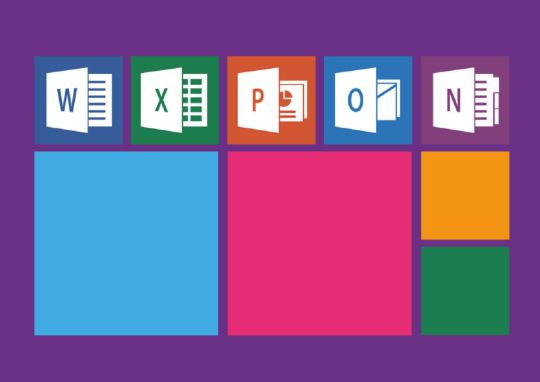
Резервное копирование и восстановление несохраненного документа Word 2016 в Windows 10 Пользователи Microsoft Office знают, как неприятно бывает потерять несохраненные документы. Это означает потерю многих часов или даже дней работы, если в неподходящее время случаются перебои в подаче электричества, или компьютер зависнет по каким-то другим причинам. В статье мы расскажем, как защитить себя от подобных неприятностей и активировать в Office функции автосохранения. Данная функция доступна в Office 365 и более ранних версиях. В этой статье используется Microsoft Office 2016.... #Новости_технологий #Компьютеры #IT #ТрешЭксперт #TrashExpert #Высокие_технологии Read the full article
0 notes
Text
Восстановление Windows
👪 Образовательный интернет-портал про hi-tech технологии 🙇 Компьютерная помощь 💬 Советы 📑 Инструкции 📰 Новости 💝 Доступно бесплатно для всех устройств: Windows, Android, IOS

0 notes
Text
Ремонт клавиатуры в ноутбуке
Плавучий Мир Технологии: Восстановление Работы Клавиатуры в Ноутбуке
Клавиатура – не просто набор клавиш, это мост, соединяющий пользователя с цифровым миром. Она открывает перед нами возможности коммуникации и управления устройством. Но, как и в случае с любым техническим устройством, клавиатура в ноутбуке подвергается износу, поломкам и различным проблемам. Давайте рассмотрим основные причины неисправности клавиатуры в ноутбуке и методы их решения.
1. Источники Неисправности:
а. Скопление Пыли и Жидкости: Одной из главных причин дефектов клавиатуры является скопление пыли, крошек или попадание жидкости между клавишами. Это может привести к залипанию клавиш или их полной неработоспособности.
б. Физический Износ Механизмов: Постоянное использование клавиш ведет к естественному износу. Это может проявиться в утрате упругости клавиш, затрудненном нажатии или поломке механизмов.
в. Проблемы с Программным Обеспечением: Иногда неисправности клавиатуры могут быть вызваны программными ошибками, драйверами или конфликтами в операционной системе.
2. Диагностика и Решение:
а. Перезагрузка Ноутбука: Простая перезагрузка иногда может устранить проблемы с программным обеспечением.
б. Подключение Внешней Клавиатуры: Подключите внешнюю клавиатуру. Если она работает, проблема, вероятно, встроенная в клавиатуре.
в. Проверка Диспетчера Устройств: В ОС Windows проверьте диспетчер устройств, чтобы убедиться, что клавиатура определена и функционирует корректно.
3. Решения для Программных Проблем:
а. Обновление Драйверов: Актуализируйте драйверы клавиатуры через диспетчер устройств или официальный сайт производителя.
б. Переустановка Драйверов: Если обновление не помогло, переустановите драйверы.
в. Проверка на Вредоносное ПО: Проведите проверку системы на наличие вредоносных программ, влияющих на клавиатуру.
4. Решения для Аппаратных Проблем:
а. Очистка Клавиатуры: Используйте сжатый воздух для удаления пыли и мусора между клавишами.
б. Замена Отдельных Клавиш: При проблемах с отдельными клавишами рассмотрите возможность их замены.
в. Проверка Проводов: При навыках разборки, проверьте состояние проводов, соединяющих клавиатуру с материнской платой.
5. Когда Обратиться к Профессионалам:
Если после всех предпринятых мер проблема с клавиатурой остается, наступает момент обращения к профессионалам. Они могут провести более глубокий анализ и, при необходимости, заменить неисправные компоненты.
6. Проактивная Профилактика:
Чтобы избежать проблем с клавиатурой, соблюдайте следующие рекомендации:
Избегайте попадания жидкости на клавиатуру.
Регулярно чистите клавиатуру от пыли и крошек.
Будьте внимательны при использовании ноутбука, чтобы избежать повреждений клавиш.
Ремонт клавиатуры в ноутбуке — задача, решаемая как самостоятельно, так и с помощью специалистов. Последовательное следование рекомендациям по уходу за устройством может существенно продлить срок его службы и обеспечить комфорт при использовании.

Безупречное Восстановление: Как справиться с Проливом на Клавиатуру Ноутбука
Наши ноутбуки стали верными спутниками в повседневной жизни, но порой наши рассеянные движения или непредсказуемые ситуации могут подвергнуть опасности наш надежный инструмент - клавиатуру. Излив воды на клавиатуру ноутбука кажется настоящей бедой, но правильными шагами можно уменьшить ущерб и восстановить работоспособность устройства.
1. Незамедлительные Действия:
а. Отключите Ноутбук: При первых признаках пролива воды немедленно выключите ноутбук, избегая короткого замыкания и повреждения электроники.
б. Отсоедините Зарядное Устройство: Предотвратите электрический разряд, выключив зарядное устройство и извлеките батарею, если это возможно.
в. Переверните Ноутбук: Положите ноутбук верхней стороной вниз, чтобы избежать проникновения влаги внутрь устройства. Разместите бумагу или полотенце под ноутбук для впитывания жидкости.
2. Очистка и Высыхание:
а. Удалите Батарею и Подключенные Устройства: Это уменьшит риск повреждения других компонентов.
б. Отсоедините Клавиатуру: Если есть опыт в разборке, отсоедините клавиатуру от материнской платы, предотвращая коррозию и повреждение проводов.
в. Примените Сжатый Воздух: Продуйте все отверстия и щели с помощью сжатого воздуха, чтобы избавиться от влаги и остатков жидкости.
г. Подсушите Ноутбук: Дайте ноутбуку высохнуть как минимум 24-48 часов. Используйте вентилятор или обеспечьте хорошую циркуляцию воздуха.
3. Диагностика и Проверка:
а. Проверьте Клавиши: После высыхания тщательно проверьте каждую клавишу на работоспособность и замените те, которые перестали функционировать.
б. Подключите Ноутбук: Подключите ноутбук к источнику питания и проверьте его работоспособность.
в. Профессиональная Диагностика: Если возникают проблемы с запуском или другие неисправности, рекомендуется обратиться к профессионалам для более глубокой диагностики и, при необходимости, ремонта.
4. Предостережения и Советы:
а. Используйте Защитные Пленки: Рассмотрите возможность установки защитной пленки на клавиатуру, чтобы предотвратить проникновение жидкости.
б. Держите Напитки вдалеке: Будьте осторожны с напитками рядом с ноутбуком, чтобы избежать риска.
в. Регулярная Очистка: Проводите регулярную очистку клавиатуры, чтобы предотвратить накопление пыли и грязи.
Соблюдение этих шагов после пролива воды на клавиатуру поможет уменьшить ущерб и вернуть работоспособность вашего ноутбука. Не забывайте, что при сомнениях лучше обратиться за помощью к профессионалам.

Оживление Ноутбучной Клавиатуры: Разбор Проблем и Восстановительные Шаги
Наступает момент, когда клавиатура ноутбука решает замолчать, вызывая путаницу и неудобства. Однако, прежде чем погрузиться в отчаяние, стоит понять, что корень проблемы может быть многолик, а решений - бесчисленное множество. В этом материале мы обсудим возможные источники неисправности клавиатуры и шаги по ее восстановлению.
1. Загадочные Истоки Неисправности:
а. Танцы с Железом: Физические повреждения, износ механизмов под клавишами, оборванные провода - весь этот калейдоскоп может привести к поломке клавиатуры.
б. Ловушки Программного Мира: Драйверы клавиатуры или конфликты с операционной системой тоже могут устроить забастовку клавиш.
в. Проблемы с Засорением и Жидкостью: Пыль, крошки или разлитая жидкость - все это может нарушить гармонию клавиш.
2. Диагностика Загадочных Ситуаций:
а. Ритуал Перезагрузки: Иногда простая перезагрузка может разрушить заклинание программных недоразумений.
б. Внешнее Колдовство с Клавиатурой: Если внешняя клавиатура работает, то тут дело, вероятно, в заковыристостях встроенной.
в. Заглядываем в Диспетчер Устройств: В мире Windows можно бросить взгляд в диспетчер устройств, чтобы удостовериться, что клавиатура заслуживает своего места и корректно ли работает.
3. Решения для Волшебства Программного Мира:
а. Обновление Драйверов: Проведите ритуал обновления драйверов через диспетчер устройств или свяжитесь с официальным волшебником - сайтом производителя.
б. Перезачарование Драйверов: Если обновление не приносит благословения, пробуйте переустановку драйверов.
в. Защита от Черной Магии: Проведите проверку системы на наличие вредоносных программ, ведь они могут покрывать клавишные заклинания.
4. Борьба с Таинственными Сломанными Механизмами:
а. Очищение От Злого Глаза: Воспользуйтесь силой сжатого воздуха, чтобы изгнать пыль и нечистоты между клавишами.
б. Замена Зараженных Клавиш: Если проблема затронула отдельные клавиши, разглядывайте возможность замены их магических механизмов.
в. Проверка Магических Проводов: Если обладаете искусством разборки, проверьте состояние проводов, соединяющих клавиатуру с материнской платой.
5. Когда Лучше Заплакать и Обратиться к Профессиональным Магам:
Если после всех ваших магических ритуалов клавиатура продолжает держать затворы, возможно, пришло время обратиться за помощью к профессиональным магам. Они
смогут провести более глубокую диагностику и, при необходимости, заменить ваши заколдованные компоненты.
Неисправности клавиатуры в ноутбуке - это своеобразная сага, но с правильным подходом и тщательным расследованием, многие магические преграды можно преодолеть. И не забывайте, что предварительная защита, регулярная очистка и бережное обращение с артефактом существенно уменьшают риск появления проблем с клавиатурой.

1 note
·
View note
Text
#ремонт компьютера#установка windows#ускорение работы компьютера#восстановление информации#удаление вирусов#удалёнка
0 notes
Text
жесткий диск
проверка жесткого диска
лечение жесткого диска
восстановление данных
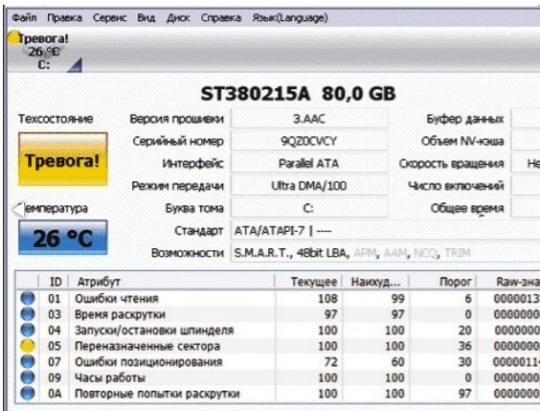
0 notes
Text
Масштабный сбой затронул менее 1% Windows-устройств
New Post has been published on https://er10.kz/read/it-novosti/masshtabnyj-sboj-zatronul-menee-1-windows-ustrojstv/
Масштабный сбой затронул менее 1% Windows-устройств

Недавний инцидент, связанный с обновлением программного обеспечения кибербезопасности CrowdStrike, вызвал сбои в работе около 8,5 миллиона Windows-устройств. Хотя это составляет менее 1% всех компьютеров, работающих на ОС от Microsoft в мире, последствия были ощутимы на глобальном уровне.
По словам вице-президента Microsoft по вопросам безопасности корпоративных и операционных систем Дэвида Уэстона, сбой оказал широкое влияние на различные секторы экономики и общества.
– Хотя процент затронутых устройств был небольшим, экономические и социальные последствия отражают очень широкое использование CrowdStrike предприятиями, которые управляют многими критически важными службами, — отметил Уэстон.
Среди пострадавших от сбоя Windows оказались банки, розничные сети, брокерские компании, железнодорожные сети и авиакомпании. Последние были вынуждены приостановить свои операции по всему миру, что привело к многочисленным задержкам и отменам рейсов.
Несмотря на то, что инцидент не был напрямую связан с Microsoft, компания активно работает с CrowdStrike над устранением проблемы. Восстановление может занять некоторое время, особенно если потребуется ручное вмешательство для каждого затронутого устройства.
Однако Microsoft и CrowdStrike уже разработали масштабируемое решение, которое поможет ускорить восстановление инфраструктуры Azure. В дополнение к этому, компании сотрудничают с Amazon Web Services и Google Cloud Platform для минимизации последствий сбоя.
Этот инцидент подчёркивает важность кибербезопасности и необходимость быстрого реагирования на возникающие угрозы и сбои.
Масштабное событие не обошлось и без курьезов. Авиакомпания Southwest Airlines – четвертая по величине в США – избежала сбоев из-за того, что ее системы работают на Windows 3.1 и Windows 95, которые не затронуло обновление систем CrowdStrike. Ранее компанию часто критиковали за использование устаревшей системы. Но оказалось, что это не баг, а фича.
0 notes
Text
5 программ для восстановления удаленных файлов в Windows 10
5 программ для восстановления удаленных файлов в Windows 10 #windows10
В этом обзоре я расскажу, как восстанавливать удаленные файлы в Windows. Сравню различные программные средства и оценю их возможности.

Все подобные программы работают одному базовому принципу. Удалённые файлы разбросаны по всему жесткому диску до тех пор, пока не будут перезаписаны новыми файлами. Это означает, что их можно легко восстановить.
1. Recoverit by Wondershare
Доступно на
View On WordPress
0 notes
Text
🎉 Компьютерный сервисный центр ARKCOMP – качественный ремонт ноутбуков и компьютеров! 🎉
Arkcomp – это квалифицированный сервис с 11-ти летним стажем работы в сфере ремонта компьютерной техники, восстановления данных и установки ПО на ваш компьютер или ноутбук. Оставить заявку на ремонт просто – переходите по ссылке https://darksave.ru/ !
💻 Что мы предлагаем? 🔧 Ремонт компьютеров 🔧 Ремонт ноутбуков 🔧 Ремонт планшетов 🔧 Ремонт смартфонов 🔧 Ремонт техники Apple 🔧 Установка Windows 🔧 Восстановление данных 🔧 Компьютерная помощь 🔧 Обслуживание компьютеров
Обязательно посмотрите полный список услуг на нашем сайте. Если у вас возникнут вопросы – свяжитесь с нами!
🏢 Сервис ARKCOMP Наши мастера имеют весь необходимый комплект инструментов и диагностического оборудования, чтобы провести ремонт в кротчайшие сроки. Обычно на все уходит не более 1-2 часов, но в отдельных случаях из-за особой сложности ремонта процесс может занять больше времени.
Если после приезда мастера выясняется, что ремонт требует работы в сервисе, наш специалист сам доставит вашу технику к нам, проведет весь необходимый ремонт и вернет устройство владельцу.
🔝 Почему обращаются к нам? 🔹 Оперативность: Мы предлагаем быстрый и надежный ремонт ноутбуков и компьютеров по доступной стоимости. Наш мастер принимает звонок от клиента и сразу отправляется по указанному адресу. Такая оперативность – несомненный плюс для клиента. 🔹 Опыт: Мы работаем в сфере компьютерных услуг более 10 лет. Нам можно доверять, наша положительная репутация на любых площадках говорит сама за себя. За это время мы обслужили более 10.000 единиц техники. 🔹 Социальная активность: Мы ведем активную социальную жизнь и делимся новостями в Instagram. Подписывайтесь, чтобы следить за нашими успехами!
👉 Не теряйте время – доверьте ремонт своей техники профессионалам ARKCOMP!
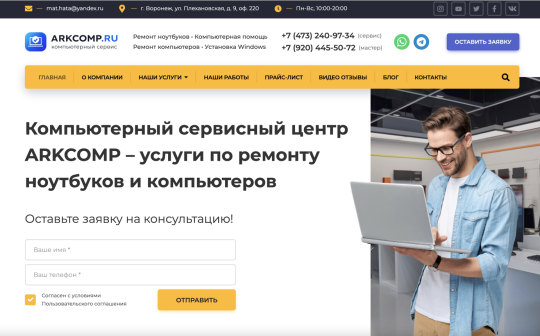
#ARKCOMP#РемонтНоутбуков#РемонтКомпьютеров#КомпьютернаяПомощь#ВосстановлениеДанных#УстановкаWindows#РемонтApple#РемонтСмартфонов#РемонтПланшетов#СервисныйЦентр#КомпьютерныйСервис
0 notes